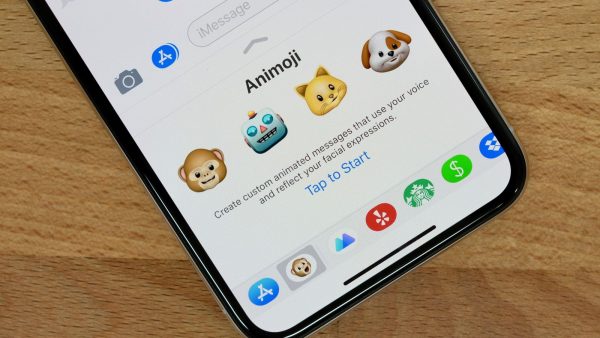
Animoji ฟีเจอร์เฉพาะที่มีแค่ใน iPhone X โดยจะตรวจจับการเคลื่อนไหวของใบหน้าของผู้ใช้ผ่านกล้อง TrueDepth แล้วทำให้ตัวการ์ตูน อีโมติคอนต่างๆ เคลื่อนไหวไปตามการขยับของใบหน้า
จะเข้าใช้งานได้อย่างไร?
การที่จะเริ่มต้นใช้งาน Animoji จะต้องเข้าไปที่แอป “Messages” หรือ “ข้อความ” เลือกบุคคคลที่ต้องการจะคุยด้วย แล้วสังเกตตรงมุมซ้ายล่าง จะมีไอคอน AppStore แตะเข้าไปแล้วจะเห็นว่า Animoji อยู่ข้างๆ ไอคอน AppStore
รอสักพักคุณจะเห็น Animoji เริ่มต้น ถือ iPhone X ของคุณให้ตรงกับหน้าของคุณ แล้วทำการขยับคิ้ว,ยิ้ม,ทำหน้าบึ้ง คุณจะเห็นว่า Animoji สามารถขยับตามหน้าของคุณ ในอารมณ์ต่างๆ ได้อย่างน่าอัศจรรย์
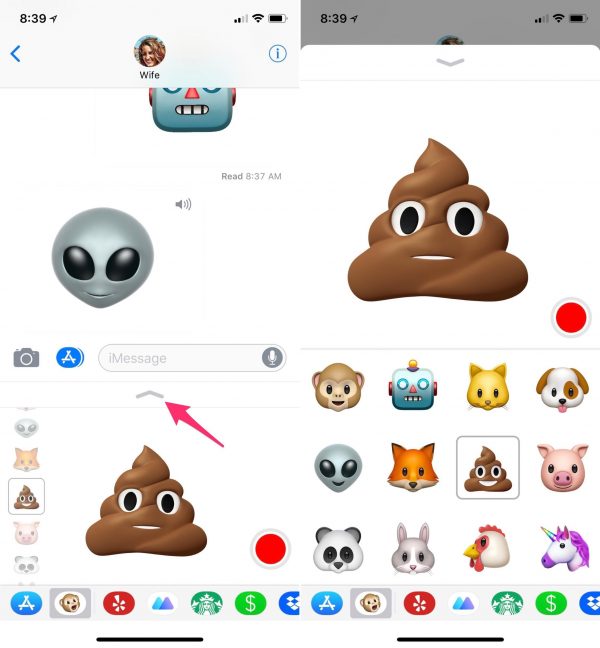
บันทึก และ แชร์ Animoji
กดปุ่มสีแดง ที่ด้านมุมขวาเพื่อทำการบันทึกการเคลื่อนไหวของ Animoji เป็นเวลา 10 วินาที โดยมันสามารถบันทึกพร้อมกับเสียงของเราได้อีกด้วย ท่านสามารถส่งเสียงได้ตามที่ต้องการ กดที่ปุ่มสีแดงอีกครั้งเพื่อหยุด
หากคุณไม่ชอบการเคลื่อนไหวที่ได้บันทึกไป คุณสามารถลองบันทึกใหม่อีกครั้งได้โดยจะมีปุ่ม Redo ปรากฏขึ้นมาเพื่อให้ทำการบันทึกใหม่อีกครั้งตามที่คุณต้องการ
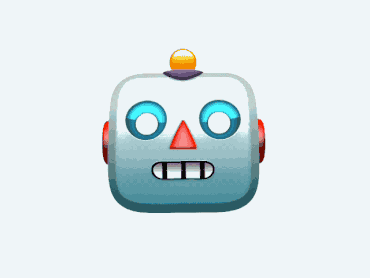
เปลี่ยนคาเรคเตอร์ Animoji หลังจากที่ได้ทำการบันทึก
หากคุณต้องการเปลี่ยนคาเรคเตอร์ Animoji ที่คุณได้ทำการบันทึกไปแล้ว เช่น คุณบันทึกเป็นหมาป่า แต่คุณต้องการเปลี่ยนเป็นลิง คุณสามารถทำได้โดยไม่จำเป็นต้องบันทึกใหม่อีกครั้ง เพียงแค่แตะเลือก คาเรคเตอร์ตัวการ์ตูนอื่นๆ มันก็จะขึ้นพรีวิวตัวการตูนที่คุณเลือก
แชร์ Animoji ไปที่อื่นๆ นอกเหนือจาก Messages เช่น Facebook , WhatsApp
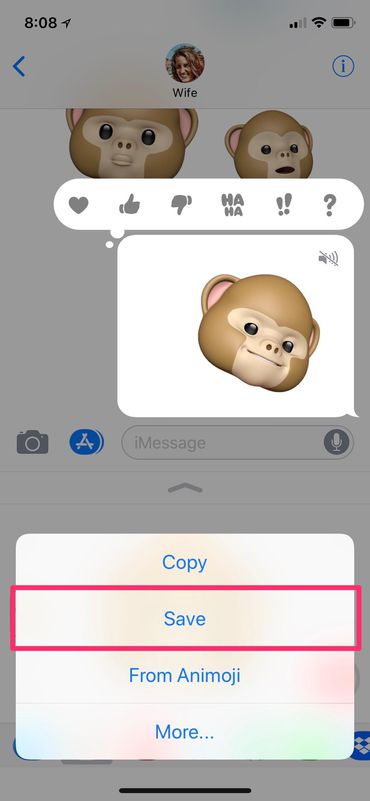
หากคุณต้องการแชร์ Animoji ของคุณไปที่แอปอื่นๆ นอกเหนือจาก Messages คุณจำเป็นจะต้องกด ส่ง Animoji ของคุณไปในการสนทนาก่อน จากนั้นกดค้างที่ตัว Animoji แล้วจะมีเมนูขึ้นมาให้เลือก กด Save ลง Camera Roll ได้เลย
ทำเป็นสติ๊กเกอร์
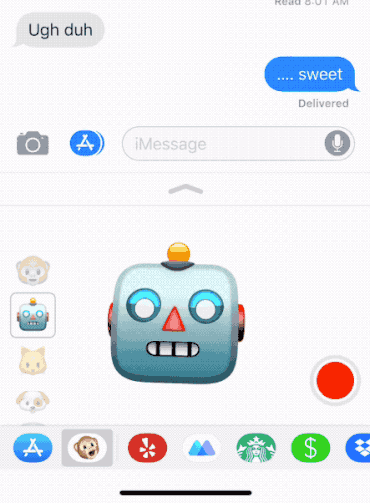
เพียงแค่คุณ แตะที่ตัว Animoji แล้วลากมันขึ้นไปแปะที่บทสนทนาของคุณ เท่านี้ Animoji ก็กลายเป็นสติ๊กเกอร์ทันที
แหล่งที่มา : cnet